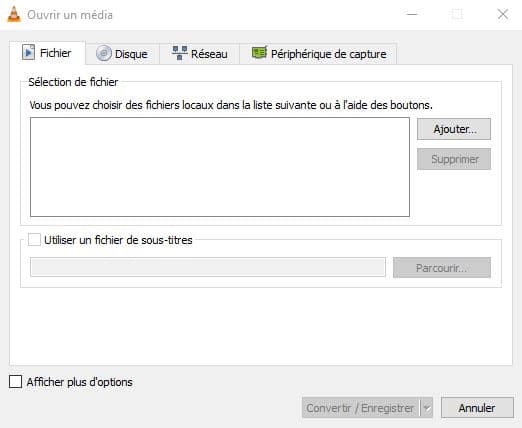VLC : 6 astuces à connaître absolument !
VLC et son petit cône de chantier trônent sur de nombreux bureaux. Gratuit, facile d'usage et performant, le lecteur vidéo est depuis longtemps devenu un incontournable. Mais le connaissez-vous vraiment ? Découvrez-le avec ces 6 astuces !

VLC fait sans aucun doute partie des meilleurs lecteurs de vidéo actuellement disponible. Puissant, rapide, efficace, capable de lire une grande quantité de formats, il fait partie des indispensables tant sur Android que sur PC. Le logiciel, régulièrement mis à jour n'est pas sans faiblesses mais il constitue encore le principal recours pour beaucoup d'utilisateurs. Toutefois, on se limite en général, à lancer la vidéo, passer en plein écran et profiter du spectacle. Pourquoi ne pas aller un peu plus loin avec ces quelques astuces ?
Utilisez les signets
Savez-vous que vous pouviez créer des repères dans votre vidéo ? LA démarche est simple, il vous suffit de faire “ctrl+B”. Cela vous permettra de créer un signet à l'endroit où vous êtes dans la vidéo. Vous pouvez répéter l'opération autant de fois que nécessaire.
Bien sûr, si vous utilisez VLC uniquement pour regarder des séries ou des films, cette fonction n'aura qu'un intérêt limité. En revanche, pour une présentation scolaire, au travail ou dans un événement, cela pourrait vous permettre de gagner du temps. Attention toutefois, ces repères disparaîtront si vous fermez VLC. Il n'existe aucun moyen de les sauvegarder ou de les lier à une vidéo.
Customisez votre lecteur
Il est fort probable que sur votre ordinateur vous ayez la version classique de VLC, vous l'avez téléchargé et vous n'avez pas cherché plus loin ensuite, satisfaits de ce que vous propose le logiciel. Pourtant, il est possible de le customiser de deux façons différentes. A travers des add-on mais aussi des skins.
Comme pour n'importe quel logiciel, les add-ons ont un intérêt parfois très relatif. Parmi les plus intéressantes, vous pouvez ainsi avoir accès à des playlists Youtube, la télé sur ip, ou faire sauter automatiquement l'intro et les crédits. Vous pouvez trouver la liste complète ici.
Pour les skins, là, tout est une question de style. Aucune fonction supplémentaire, simplement un lecteur vidéo qui s'intègre mieux à votre écran et/ou vos habitudes. Découvrez ceux qui sont possibles ici.
Les raccourcis clavier
Comme n'importe quel logiciel ou même Windows 10, VLC compte son lot de raccourcis clavier. Bien sûr, ceux-ci ne sont pas indispensables au bon fonctionnement du logiciel. Mais ils vous faciliteront grandement la vie. Vous pouvez les garder comme ils sont ou les personnaliser selon vos habitudes. Voici les principaux :
| Ouvrir un fichier | Ctrl + 0 |
| Fermer VLC | Ctrl + Q |
| Interface minimale | Ctrl + H |
| Aller au temps spécifié | Ctrl + T |
| Lecture aléatoire | R |
| Muet | M |
| Plein écran | F |
| Augmenter / baisser le volume | Ctrl + haut/bas |
| Changer l'aspect du ratio | A |
| Aide | F1 |
Découvrez la liste complète à cette adresse.
Convertissez vos fichiers audio et vidéo
Si vous voulez convertir vos fichiers audio ou vidéo, vous passez en général par un logiciel externe comme Format Factory par exemple. Mais, vu que vous n'avez pas besoin de le faire régulièrement, vous serez sans doute obligés de chercher à chaque fois le logiciel qu'il vous faut.
Ce que vous ignorez sans doute, c'est que vous pouvez le faire directement depuis VLC. Cette fonction peu usitée est en fait très pratique. Dans le menu “Média”, sélectionner “Convertir/enregistrer”. Il ne vous reste plus qu'à choisir votre fichier et à le convertir dans le format désiré.
Bien entendu, cette fonction prend parfois un peu de temps selon la taille de votre fichier. Le logiciel n'est pas non plus très stable selon les différents formats. Dans tous les cas, c'est une alternative facile à utiliser et surtout immédiatement accessible.
Contrôlez VLC uniquement avec votre souris
Vous avez envie de ressembler à un Jedi quand vous utilisez VLC ? Il vous faudra au minimum utiliser votre souris. Mais de façon beaucoup plus simple et intuitive. L'astuce qui suit peut être très utile si vous utilisez par exemple une souris sans fil et regardez des séries du fond de votre lit.
Commencer par faire “Ctrl+P” pour accéder aux préférences. En bas, dans “afficher les paramètres” sélectionnez “Tous”. Dans la nouvelle fenêtre qui vient de s'ouvrir, cherchez “interfaces de contrôle”. Cochez “interface de contrôle par mouvements de souris” et sauvegardez. Pour découvrir la liste des nouveaux contrôles qui vous sont accessibles, rendez-vous à cette adresse.
Streamez depuis une page web (et même téléchargez !)
Si vous aimez regarder des vidéos sur Internet, vous en avez peut-être marre des publicités ou de l'interface un peu déficiente que peuvent vous proposer les différents sites. Alors pourquoi ne pas récupérer ce flux vidéo directement dans VLC ? Vous pouvez même utiliser cette astuce pour télécharger la vidéo !
Pour ce faire, c'est simple. Dans “Média” cliquez sur “Ouvrir un flux réseau”. Il ne vous reste plus qu'à rentrer votre adresse et sélectionner “lire” ou “convertir”. Attention, cela ne marchera pas avec tous les formats ni toutes les adresses.
A lire aussi :
- VLC, Popcorn Time : arrêtez la VOST, les sous-titres sont infestés de virus !
- Plex devient un lecteur vidéo complet comme VLC et Kodi
Est-ce que vous utilisez VLC ? Quelles sont les petites astuces indispensables selon vous ? Qu'est-ce qui le rend supérieur aux autres lecteurs multimédias disponibles sur le marché ? Dites-nous tout dans les commentaires !